Förutsättningar:
Du måste ha Linux-distribution installerad och konfigurerad på din maskin. I vårt fall har vi Ubuntu 20.04 Linux-distribution. Å andra sidan måste du ha sudo-rättigheter för att använda Linux-systemet och Vim-verktyget.
Vim-installation:
I början måste du se till att du har ett Vim-verktyg installerat på din Linux-distribution. För detta kommer vi att kontrollera det först i vårt system. Därför måste du öppna kommandoterminalen från aktivitetsfältet på ditt Linux-skrivbord. Utför sedan Vim-kommandot nedan för att få information om Vim. Som visas på bilden finns det inget Vim-verktyg installerat på vår Ubuntu 20.04. Det föreslår också några instruktionskommandon för att installera Vim på systemet. Använd en av dem för att installera Vim.
$ vim
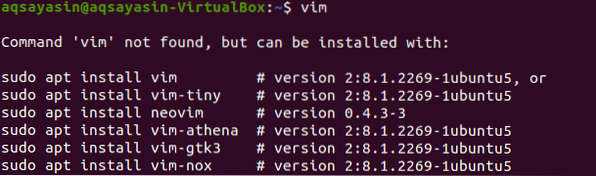
Nu är det vår tur att installera Vim på vårt Linux-system. Så vi måste använda kommandot sudo apt för att göra det. Försök med kommandot nedan för att installera det på ditt system. Det behöver ditt lösenord för root-kontot för att initiera installationen. Ange ditt sudo-lösenord och tryck på "Enter" -knappen för att fortsätta. Du kommer att se att det börjar installera och ladda ner Vim-verktyget tillsammans med andra buntar.
$ sudo apt installera vim

Under installationsprocessen pausar den och en fråga dyker upp. Systemet kommer att intimisera en fråga för att bekräfta din installationsåtgärd, som säger: ”Vill du fortsätta? [Y / n] “. Om du vill fortsätta med Vim-installationsprocessen måste du trycka på "y" och trycka på Enter, annars trycker du på "n" och trycker på "Enter" -knappen. Så vi knackade på "Y" och tryckte på Enter-tangenten för att fortsätta med installationen av Vim-redigeraren i Ubuntu 20.04.

Det startar korrekt installation av Vim-redigeraren. Du måste vänta en stund tills den är klar.
Efter installationen av Vim kan du kontrollera dess information genom att använda samma kommando som nedan.
$ vim

Om ditt Linux-system framgångsrikt öppnar fönstret nedan som visas i den bifogade ögonblicksbilden, är du bra att använda Vim-redigeraren.
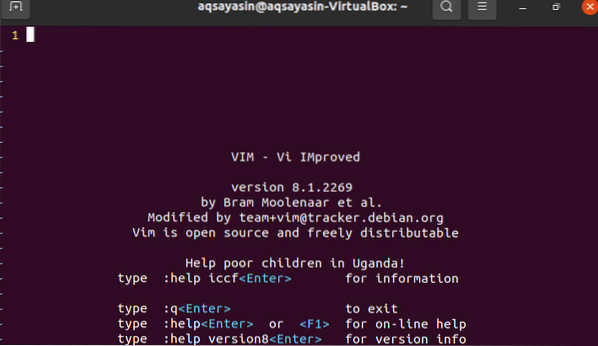
Få ett fel:
Nu skapar vi en fil med kommandot Vim i kommandoskalet. Vi skapar den här filen i någon av katalogerna. Så prova nedanstående Vim-kommando för att skapa en fil “smtpd.conf ”i katalogvägen nedan.
$ vim / usr / lib64 / sas12 / smtpd.konf


Det nedan visade fönstret öppnas med sökvägen och filnamnet listat på undersidan av den nedre rubriken. Det är dags att skriva innehållet i den här filen i den angivna sökvägen.
För att skriva innehållet i en fil och avsluta Vim-redigeraren, prova kommandot "wq" nedan tillsammans med kolon ":" och tryck sedan på Enter-knappen för att köra det här kommandot.
: wq
Direkt efter att du har tryckt på "Enter" -knappen får du ett fel: "E212: Kan inte öppna filen för skrivning" som visas i utmatningsbilden nedan. Tryck på “Enter” -knappen för att fortsätta.

För att kontrollera orsaken till detta fel måste vi skriva en annan instruktion i Vim-redigeraren. Prova sudo-kommandot nedan i Vim-redigeraren, med början med nyckelordet ": w" och slutar med nyckelordet "tee" och procenttecken. Tryck på "Enter" för att se orsaken till ett fel.
: w ! sudo tee%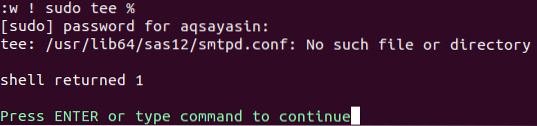
Det kräver ditt sudo-kontolösenord för att skriva filinnehållet och spara filen i den nämnda sökvägen. Ange ditt root-lösenord och tryck på "Enter" -knappen. Utdata visar att det inte finns någon sådan fil eller katalog tillgänglig i ditt Linux-system. Detta innebär att vi anger orsaken till detta fel. Tryck på "Enter" igen för att fortsätta med Vim.
Skriv nedanstående avsluta kommando och tryck på knappen "Enter" för att komma tillbaka i terminalskalet.
: q
Vi fick reda på orsaken till felet, vilket beror på att sökvägen inte skapades. Du kan också kontrollera sökvägen i kommandoradsskalet med kommandot “ls”. Utdata visar att en sådan katalog inte skapas.
 $ ls / usr / lib64 / sas12
$ ls / usr / lib64 / sas12
Lös fel:
För det första måste vi skapa en sökväg eller en katalog i kommandoradsskalet. För att skapa en katalog som nämns i sökvägen ovan, måste vi använda kommandot “mkdir” tillsammans med “-p” -flaggan. Om du använder "mkdir" utan nyckelordet "sudo" kan det genom ett undantag "Tillstånd nekad".
$ mkdir -p / usr / lib64 / sas12
Låt oss prova det här kommandot med nyckelordet "sudo" så ser du att det fungerar bra.
$ sudo mkdir -p / usr / lib64 / sas12
Skriv igen Vim-kommandot följt av sökvägen till en fil för att kontrollera ändringarna. Det öppnar Vim-redigeraren.
$ vim / usr / lib64 / sas12 / smtpd.konf
När du skriver sudo-kommandot nedan kan det kräva att ditt sudo-kontolösenord fortsätter. Efter att ha skrivit lösenordet och tryckt på "Enter" -knappen kan du se att det kommer att generera en varning. Du måste trycka på "L" -tangenten följt av "Enter" -knappen för att ladda den här filen i en angiven mapp.
: w !sudo tee%
Den laddar filen och ger den skrivskyddade rättigheter. Tryck på Enter-tangenten.

Nu när du anger kommandot “wq” fungerar det bra.
: wq
Slutsats:
Vi har gjort lösningen på felet: ”Vim kan inte öppna filen för att skriva”, på ett ögonblick. Jag hoppas att du enkelt kan lösa det här felet.
 Phenquestions
Phenquestions


